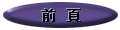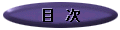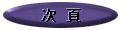違う画像に替えるには?
先月、発売されたばかりのWindows2000に関しては、3年前のコラム「どちらを選ぶべきか?」以来、少しづつですが触れてきました。そこで今回は趣向を変えて、1年振りにHTML文書(ハイパー・テキスト)の書き方がテーマです。具体的には、皆さんがご自分のホームページで画像を使っておられる場合、その画像を別の画像へ切り替えることでインパクトを強くしたり、あるいは別のページから戻るたびに違う画像を表示する方法をご紹介します。
“聖林写真館”の画像
まず、ページを開いたままで画像が替わるとどうなるのかは、わが“聖林写真館”をご覧いただくのが早いでしょう。たとえばマリリン・モンローのページは、右のような画像が15秒間隔で次から次へと替わってゆきます。その結果インターネット上のスライド・ショーを構成する仕掛けです。HTML文書にはダイナミックドキュメントと呼ばれる機能があり、その中のクライアントプルは<meta>タグを拡張した機能で、たとえば「文書1」の冒頭で「<meta http-equiv="refresh" content=1>」のように指定しておけば、「文書1」が毎秒再ロードし続けます。
この<meta>タグのhttp-equiv属性(オプション)で指定した"refresh"は再ロードをしなさいといういう意味で、content属性の"1"は再ロードの間隔が1秒間、また別の文書で再ロードをさせたい場合は、さらに「content="n; url=http://server/file"」とその文書のリンク先を続けて指定すればいいわけです。
“聖林写真館”の写真ページでは加えてフレーム機能も使っており、写真が入ったフレームだけを再ロードさせることで効果は倍増します。たとえばマリリン・モンローの1枚目の写真フレームなら、
<html>
<meta http-equiv="refresh" content="5; url=monr02.html">
<body background="../texture/stars.jpg" text=#dcdcdc><center><b><font color=#ffb6c1>マリリン・モンロー</font> Marilyn Monroe</b><p>
<img src="monr01.jpg"></center></body>
</html>
これがテキストの中身です。「monr01.jpg」という画像が入った「monr01.html」というページは、5秒間表示されると自動的に「monr02.jpg」という画像が入った「monr02.html」というページへ替わり、見ている読者は写真だけが入れ替わったような気になります。そして、「monr02.html」の<meta>タグでは5秒後「monr03.jpg」という画像が入った「monr03.html」というページへ替わるよう指定してあり、同じパターンで「monr04.html」、「monr05.html」と、どんどん続いてゆきます。
スライドショーの基本的な構造はこのとおりですが、使い方はこればかりと限りません。「文書1」が指定した「文書2」から再び「文書1」を指定すれば、2つの文書間を行き来します。スライドショーとは関係なく、普通の文書で2分(120秒)毎に画像を替えたい場合など、なかなか便利な手です。ただし、フレーム機能で画像だけ別のフレームへ分けておかないと、文章を読んでいる途中でページが再ロードされ、せっかくの読者の邪魔をしかねませんのでご注意ください。
“ホームページ”の画像次は同じページをアクセスするたび画像が替わるようにする方法で、Javaスクリプトを使います。先のダイナミックドキュメント機能同様、書面の関係上、スクリプトの詳細までは紹介できません。したがって、これ以上の内容を知りたければ、筆者のもう1つのホームページ「ハイパーテキスト・マニュアル」を参照して下さい。ということで、左の画像を使ったこのホームページを例として具体的な記述方法を延べます。
たとえば左の「ycover00.jpg」という画像1枚の代わり「ycover00.jpg」〜「ycover11.jpg」の12枚をランダムに表示する場合、1枚なら<img src='../images/ycover00.jpg'>と記述したところを、
<script language ="JavaScript">
function RandomNumber()
{
var today = new Date();
var num= Math.abs(Math.sin(today.getTime()/1000));
return num;
}
function RandomGraphics()
{
var x = RandomNumber(100);
if (x > .99) {document.write("<img src='../images/ycover00.jpg'>"); return; }
if (x > .90) {document.write("<img src='../images/ycover01.jpg'>"); return; }
if (x > .81) {document.write("<img src='../images/ycover02.jpg'>"); return; }
if (x > .72) {document.write("<img src='../images/ycover03.jpg'>"); return; }
if (x > .63) {document.write("<img src='../images/ycover04.jpg'>"); return; }
if (x > .54) {document.write("<img src='../images/ycover05.jpg'>"); return; }
if (x > .45) {document.write("<img src='../images/ycover06.jpg'>"); return; }
if (x > .36) {document.write("<img src='../images/ycover07.jpg'>"); return; }
if (x > .25) {document.write("<img src='../images/ycover08.jpg'>"); return; }
if (x > .16) {document.write("<img src='../images/ycover09.jpg'>"); return; }
if (x > .08) {document.write("<img src='../images/ycover10.jpg'>"); return; }
if (x > 0) {document.write("<img src='../images/ycover11.jpg'>"); return; }
}
RandomGraphics();
</script>
こう書き替えると、毎回のアクセスでこれら12枚の中から1枚がランダムに選択されます。関数を含むJavaスクリプトの場合、たいがいはHTML文書のヘッダ部と呼ばれる冒頭へ書き込みますが、このスクリプトはその必要がありません。文字通り、文中で画像を指定した部分を書き替えるだけです。もちろん、ランダム表示する画像の枚数は2枚以上なら何枚でもかまわず、もし4枚ならば先の記述例で画像を指定した12行が4行に減ります。
あとは、各行の左側で「0.99」から「0」まで指定している数値を、4行なら「0.99」、「0.66」、「0.33」、「0」の要領で書き込んで下さい。また、わかりやすいよう記述例からは省きましたが、画像からのリンクも指定できます。その場合、document.write()の()内へ「"<a href='http://server/file'><img src='image file'></a>"」と、画像の指定された部分をリンク先の<a>タグで挟んで書き込めばいいわけです。
じっさい、このホームページでは12枚の画像すべてが、“ウォールペーパーのダウンロード”ページへリンクされています。画像は12枚もありながらリンク先を統一したのは、それらがランダムに表示されるからです。しかし、逆の発想でランダムなリンク先を活かすページ作りが考えられると思います。ひとつ知恵を絞ってみて下さい。
以上2つのテクニックは“ハリウッド最前線”の随所で使っており、お馴染みのかたも多いでしょう。馴染みがなくもっと実例を見たいかたは、先の“聖林写真館”のほか“世界の軍用ジェット機”や“世界の軍用ヘリコプタ”のフォト・ギャラリーでスライドショーがご覧いただけます。
ランダム画像のほうは先の“Yokochinホームページ”のほか、やはり“世界の軍用ジェット機”や“世界の軍用ヘリコプタ”の各データページが参照いただけます。また、“ハリウッド最前線”全体のホームページでは今月10日に朝日新聞社より発売される拙著「ハリウッドで成功する方法」の予告をしておりますが、そこでも2枚のランダム画像を使いました。
最後に少しだけ本来のテーマであるWindowsへ触れておきます。2000からは95以来の「オープニング・ロゴ」が使えません。ちょっと淋しい気もしますね!
|